您的位置:极速下载站 → 电脑软件 → 应用程序 → 信息管理 → Kindle Mate
Kindle Mate是一款标注笔记及生词本管理器,你也可以理解成这是一款用于Kindle的标注笔记软件,集成生词本功能,软件默认为简体中文语言,用户可以放心使用,使用前建议连接Kindle。
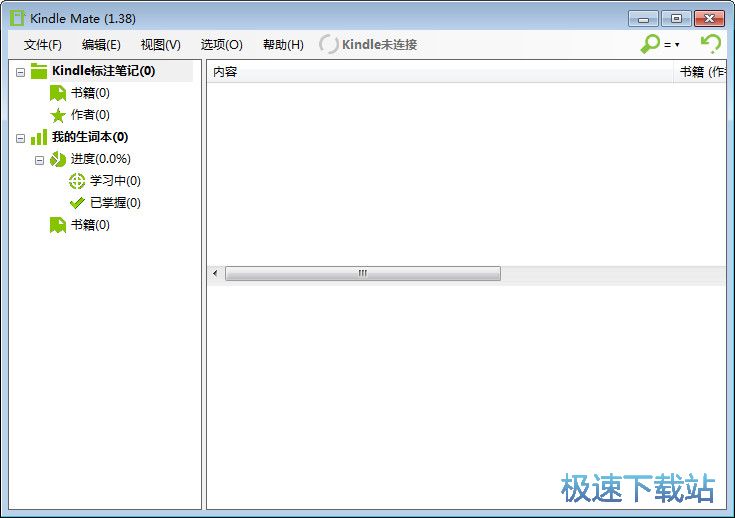
Kindle Mate是Kindle标注/笔记、Kindle生词本内容管理程序,Kindle Mate同步导入Kindle标注笔记与生词本、提供书籍作者分类、内容搜索与导出等管理功能,帮助提升Kindle深度阅读与语言学习用户体验。
支持语言
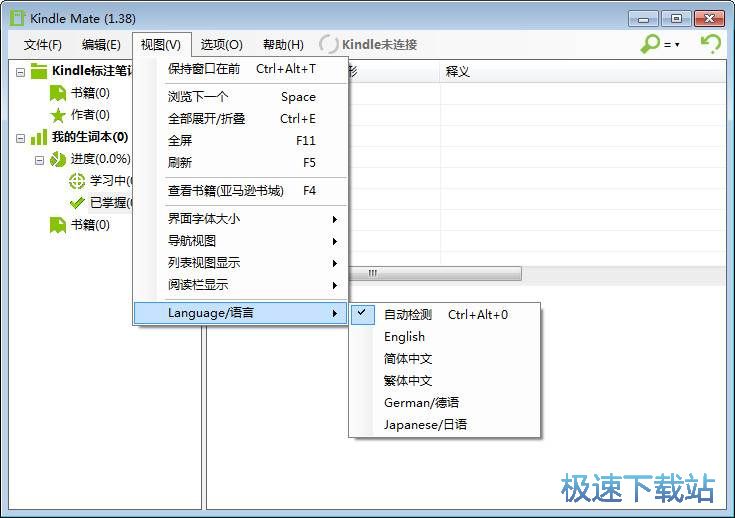
Englisk、简体中文、繁体中文、German德语、Japanese日语
关于软件
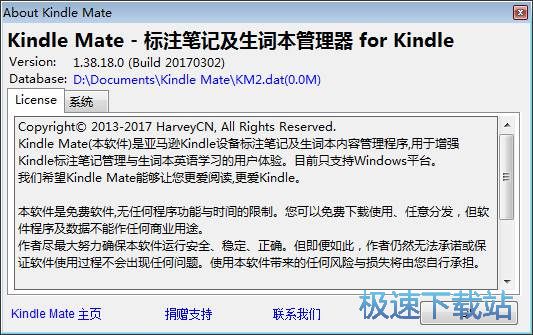
功能说明
1.支持全Kindle设备、全平台的内容统一导入管理
自动连接导入Kindle 3,4,5/Kindle Touch,Kindle Paperwhite 1代/2代/3代,Kindle Voyage/Kindle Oasis
支持Kindle for PC/Mac/iOS/Android阅读App应用导出的笔记文件
2.Kindle标注(高亮)及笔记同步、导出管理
按书籍、作者进行标注笔记自动整理分类,自动从Kindle设备导入
支持标注与笔记关联显示与合并导出
支持自定义标注笔记导出的内容与导出到Word、Excel文件
3.Kindle Vocabulary Builder生词本同步、导入导出管理
导入Kindle生词本。对于生词、原型、用法、词频、书籍作者等分类管理与浏览学习
为Kindle生词本添加自定义词典释义。支持从金山词霸、必应词典、WordNet、扇贝中英双语、维基词典与自定义本地词典文件
支持生词本生词、原形、用法、释义等内容复制与导出格式定义
将Kindle生词本导出为有道词典、金山词霸、欧路词典、必应生词本与Anki记忆库、Excel等
4.集中内容管理、分类目录、标签
支持标注笔记书籍、作者、生词本书籍分类目录管理
支持标注笔记与Kindle生词本的全文搜索
支持设置颜色标签进行分组管理与搜索视图中的快速访问
更新日志
Kindle Mate 1.38 (20170302) – 比较新版
【如何更新】绿色便携版用户直接复制旧版数据km2.dat到新版目录即可;安装版用户直接运行安装程序将自动升级。
功能更新:
– 现在可以导入Kindle for PC/Mac/iOS/Android导出的笔记文件到Kindle Mate统一管理与学习回顾
导入时Kindle Mate将合并导入到现有书籍与作者中,并根据原始笔记颜色自动设置对应的Kindle Mate颜色标签;Kindle Mate会自动关联不同平台的相关的标注与笔记。
– 新增Kindle生词本导出与导入格式。现在可将生词本书籍或生词单独导出备份到文件,随时恢复导入到Kindle Mate中;支持从其他Kindle Mate数据文件中直接导入生词本数据。
– 增加书籍作者列表快速查找栏(Ctrl+F),可高亮、查找定位
– 改进Kindle阅历的设计,现在可以在阅历中查看某本书籍活动状态与阅读时间
– 从本地词典中获取释义时,将会导入多个释义(多个词性或多本词典合并到释义)。
– 生词本无释义时允许用户手工编辑添加释义
– 增强对Kindle设备与Kindle阅读器多语言标注笔记的支持
– 优化菜单组织与界面布局、错误提示与部分多语言的一致性
– [安装版]优化安装程序检测系统环境机制,直接升级安装;卸载程序将会保留用户自定义词典与Kindle Mate数据
问题修复:
– 修复在Parallels Desktop等虚拟机和网络共享磁盘中运行找不到数据文件的问题
– 修复在操作书籍作者节点时,偶尔会出现对象错误崩溃的问题。
– 修复选项菜单 Anki卡片风格选项有时无效的问题
– 修复从生词本列表中导出Anki时选项未生效的问题
– 修复在内容编辑中删除键无效的问题
– 其他已知问题修复与程序性能提升
近期重要更新:
– 支持建立书籍、作者的分类目录,支持按目录管理笔记、生词以及导出多本书籍
– 全局编辑模式。用户可以编辑标注笔记、生词本原型、用户、释义
– 管理生词本释义时可以使用自定义本地词典
– 导出生词本到Anki时可以选择不同的Anki正反面风格以及全部选择的字段(高级特性)
– 允许导出书籍时合并关联的标注笔记为同一条记录
官方网站:http://kmate.me/cn/
Kindle Mate安装教程
首先我们需要下载Kindle Mate,下载解压后双击“KindleMate138_FullInstaller.exe”出现安装界面:

在开始安装之前,我们要选择安装时使用的语言,选择中文(简体)然后点击确定;

我们进入了Kindle Mate的安装向导。本向导将在您的电脑上安装Kindle Mate版本1.38。建议您在继续之前关闭其他所有应用程序。点击下一步继续安装进程;
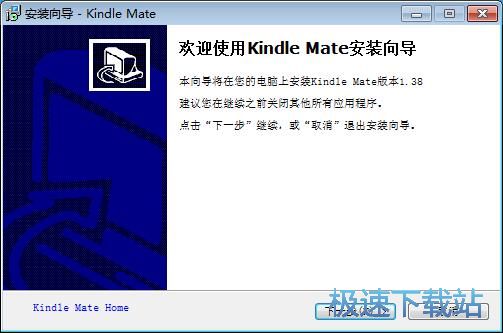
接下来我们需要阅读Kindle Mate的许可协议。请阅读以下许可协议。在继续安装之前,你必须接受此协议的条款。点击我接受协议然后点击下一步继续安装进程;
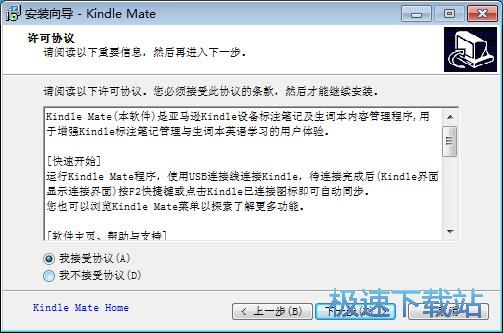
我们需要确定Kindle Mate的安装路径,安装向导有默认的安装路径d:\Documents\Kindle Mate。安装Kindle Mate至少需要8.9MB的磁盘空间。需要修改路径的朋友可以点击浏览,选择需要安装的文件夹后,点击确定就可以修改安装路径了。点击下一步继续安装进程;
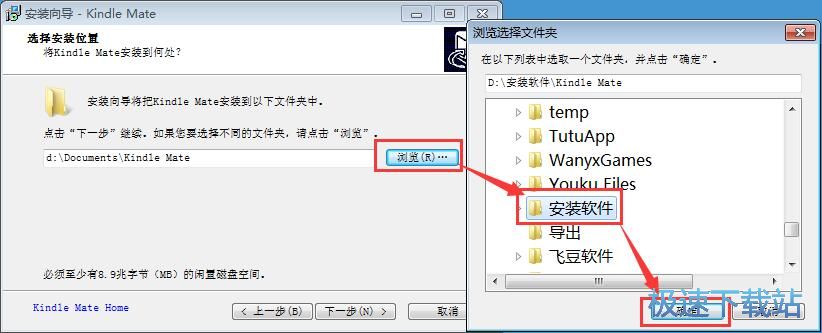
这一步需要我们确认Kindle Mate的开始菜单快捷方式存放的文件夹,点击浏览可以选择其他文件夹。这一项建议保留默认选项,无需修改。点击下一步继续安装进程;
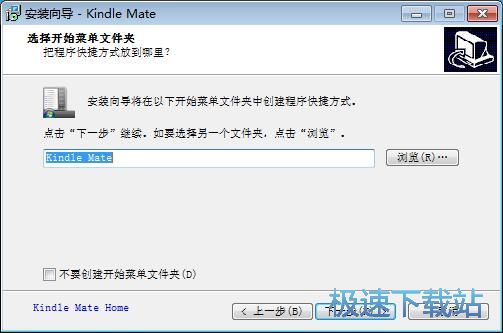
- 共 0 条评论,平均 0 分 我来说两句
- 人气英雄联盟下载官方下载
- 《英雄联盟》(简称LOL)是由美国拳头游戏(Riot Games)开发、中国大陆地区腾讯游戏代理运营的英雄对战MOBA... [立即下载]
- 好评腾讯QQ 9.1.2.25075 官方版
- 腾讯QQ是国内使用人数比较多,功能比较强大的互联网即时通讯软件。我们不仅可以使用腾讯QQ和好友进行文字对... [立即下载]

